Вырезание слоев по области
В результате данной операции будет создана новая карта с копией слоев текущей карты и объектами, которые попадают в указанную область. При этом слои могут быть скопированы с сохранением настроек текущей карты, структурой, базой данных, бирками и.т.д.
![[Примечание]](images/admon/note.png) | Примечание |
|---|---|
|
Видеоурок на тему вырезания слоев по области можно посмотреть, пройдя по одной из ссылок: https://www.politerm.com/videos/macros/map/vyrezanie-fragmenta-karty-po-oblasti/ или https://www.politerm.com/videos/map/vyrezanie-fragmenta-karty-po-oblasti/. |
Для вырезания слоев по области надо:
-
Сделать активным слой, в котором находится область для вырезания.
-
Выделить объект или группу объектов, по границам которых будет происходить вырезание.
-
Проверить, что на панели инструментов нажата кнопка
 . Сделать щелчок левой кнопкой мыши по области для вырезания. Для
выделения нескольких областей надо удерживать на клавиатуре клавишу
Shift. Ошибочно добавленные области можно исключить, используя клавишу
Ctrl.
. Сделать щелчок левой кнопкой мыши по области для вырезания. Для
выделения нескольких областей надо удерживать на клавиатуре клавишу
Shift. Ошибочно добавленные области можно исключить, используя клавишу
Ctrl. -
Выбрать меню .
-
В появившемся диалоге нажать кнопку , затем указать название и расположение файла карты, в которую будут добавлены скопированные данные. Нажать кнопку .
-
В строке Название карты при необходимости изменить пользовательское название карты, оно по умолчанию берется из исходной карты.
-
Из списка Источник для таблиц выбрать источник для хранения таблиц, если нужного источника в списке нет, то добавить новый.
-
Для наследования ключей (ID объектов не изменятся) следует установить опцию Наследовать ключи.
-
Если требуется скопировать только геометрические объекты без баз данных, то следует установить опцию Только геометрия.
-
Выбрать из списка Способ пересечения с областью:
-
полное попадание – при выборе данного пересечения результатом вырезания будут только те объекты, которые полностью попадут в указанную ранее область;
-
любое пересечение – результатом вырезания будут объекты как полностью, так и частично попавшие в указанную область, объекты при этом обрезаны не будут;
-
обрезка по границе – в результате операции объекты, попавшие на границу области, будут обрезаны по ней.
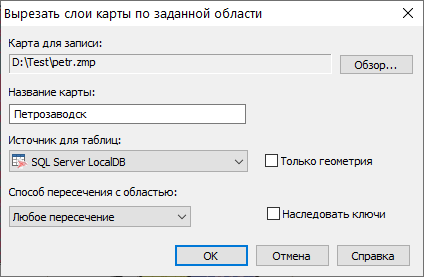
Рисунок 81. Диалог вырезать слои карты по заданной области
-
-
Для запуска процесса вырезания слоев по области нажать кнопку .
Рассмотрим данную операцию на примере. На рисунке ниже изображена карта с группой слоев. Требуется вырезать слои по кварталу. Так как в данной карте отдельного слоя Кварталы с объектами для выделения области нет, то для вырезания такой слой был создан. В созданном слое нанесен объект, проходящий по границам нужного квартала. Объект нанесен в виде заполненного четырехугольника с прозрачной заливкой.
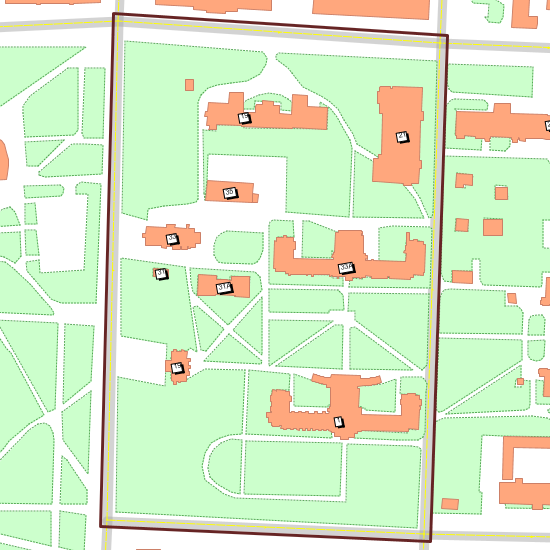
Рисунок 82. Карта с зоной для вырезания объектов
Для вырезания слоев надо:
-
Сделать слой с областью активным, затем выделить область:
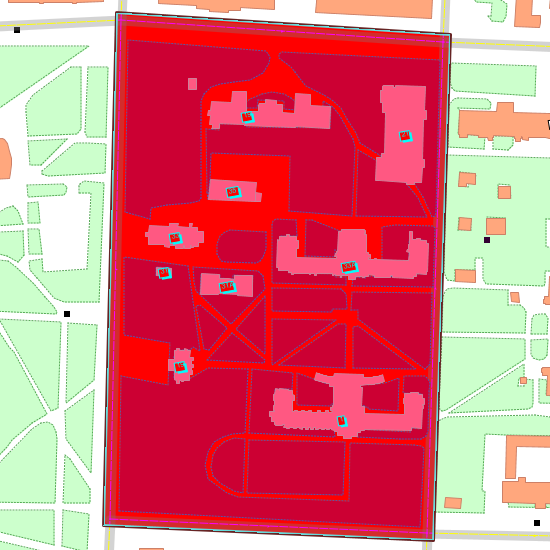
Рисунок 83. Карта с выделенной зоной для вырезания объектов
-
Выбрать меню .
-
Заполнить диалог как указано выше (пункт 4-9).
-
Нажать кнопку .
Результат проделанных действий виден на рисунке ниже. Создана карта с указанным именем, в нее добавлены копии слоев, которые содержат объекты только по указанной области:
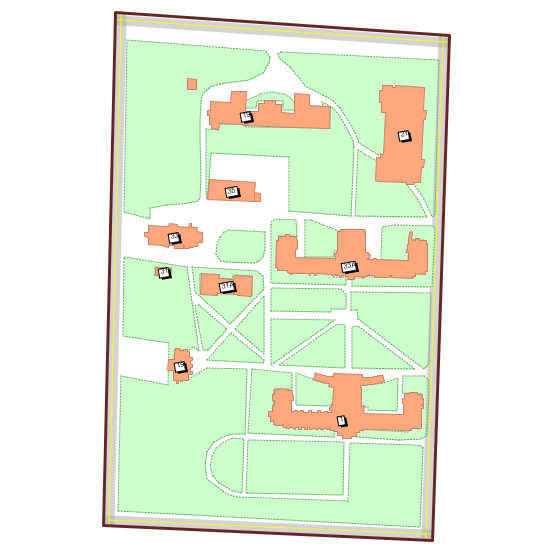
Рисунок 84. Карта с выделенной зоной для вырезания объектов